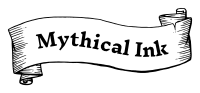Dungeon Generator Hilfe
Der Dungeon Generator ist mehr als nur ein Generator für zufällige Dungeons. Du kannst das Aussehen verändern, Felder hinzufügen und entfernen, Objekte platzieren, drehen, anordnen oder entfernen und natürlich deine Kreation herunterladen. Klingt interessant? Sehr gut, dann zeige ich dir gerne, wie das Ganze funktioniert.
Generieren
Um einen neuen Dungeon zu generieren kannst du ganz einfach einen "Seed" eingeben. Schon beim tippen kannst du das Resultat sehen. Oder du klickst einfach auf "Generieren" um einen zufälligen Seed zu erzeugen. Und schon hast du einen neuen Dungeon.
Das Ergebnis - wenn meistens auch schon ganz interessant - entspricht aber nicht immer dem, was man grade braucht. Hier können wir ein wenig mit den nachfolgenden Einstellungen nachhelfen.
| # Eingänge | Legt die Anzahl der Gänge fest, die an den Rand der Karte führen. Maximal sind hier 4 möglich. Falls du mehr Verbindungen nach "draußen" brauchst, kannst du selber Gänge zeichnen. Wie das geht erfährst du später. |
| Breite & Höhe | Hier kannst du festlegen wie hoch und breit der Dungeon sein soll. Dabei ist die Angabe in "Quadraten" und nicht in Pixeln oder Zentimetern. Denn die tatsächliche Abmessung der Karte hängt von der Auflösung des Bildschirms ab. |
| Theme | Das ist der allgemeine Stil des Dungeons. Backsteinmauern, Schraffur oder einfache, saubere Linien? Jeder mag einen anderen Stil und hier kannst du deinen Favoriten auswählen. |
| Boden | Welche Art Untergrund willst du veranschaulichen? Kacheln, Linien oder gar keinen? |
| Hintergrund | Manchmal macht ein schöner Hintergrund viel aus. Deswegen kannst du hier den Hintergrund anpassen. Zur Zeit gibt es Papyrus und weiß. |
| Dreck anzeigen | Neben dem Dungeonlayout wird auch "Dreck" in Form von kleinen Steinen und Staub anm den Rändern generiert. Hier kann man den einfach abschalten, wenn man es lieber sauber haben möchte. |
Objekte
Nachdem du einen Dungeon generiert hast, mit dem du zufrieden bist, kannst du Gegenstände hinzufügen. Öffne hierzu die Palette "Objekte" auf der linken Seite.
Du kannst nun einfach einen der Gegenstände anklicken und mit einem erneutem Klick irgendwo auf deinem Dungeon platzieren. Achtung, Drag & Drop wird noch nicht unterstützt. Während du den Mauszeiger über deinem Dungeon bewegst, siehst du bereits eine Vorschau des Objekts. Falls du den Gegenstand rotieren möchtest, bevor du ihn platzierst, kannst du die Maustaste beim platzieren einfach gedrückt halten und per Mausbewegung den Gegenstand drehen. Wenn du dann die Maustaste loslässt wird der Gegenstand endgültig platziert.
Es gibt auch noch eine kleine Platzierungshilfe. Du kannst während du den Gegenstand bewegst oder rotierst die Umschalttaste (Shift) gedrückt halten. Dadurch bewegst du den Gegenstand nur innerhalb des Rasters bzw. rotierst ihn nur in 45° Schritten.
Werkzeuge
Um den generierten Dungeon oder die platzierten Gegenstände umzugestalten gibt es einige Werkzeuge, die von Nutzen sein können. Jedes Werkzeug hat ein Tastenkürzel.
| Boden hinzufügen | Mit diesem Werkzeug kannst du einfach mehr Räume oder Gänge zum Dungeon hinzufügen. Wähle das Werkzeug aus und klicke irgendwo in einen leeren Bereich des Dungeons um ein Feld hinzuzufügen. Du kannst auch die Maustaste gedrückt halten und per Mausbewegung einen Bereich markieren, der komplett gefüllt werden soll. Tastenkürzel: B |
| Boden entfernen | Mit diesem Werkzeug kannst du Teile des Dungeons entfernen. Wähle das Werkzeug aus und klicke irgendwo in einen gefüllten Bereich des Dungeons um ein Feld zu entfernen. Du kannst auch die Maustaste gedrückt halten und per Mausbewegung einen Bereich markieren, der komplett entfernt werden soll. Tastenkürzel: E |
| Objekt bewegen | Dieses Werkzeug erlaubt es dir einen Gegenstand (Türen, Kisten, etc...) auszuwählen und ganz einfach per Drag & Drop zu verschieben. Wie beim Platzieren von Gegenständen kannst du auch hier die Umschalttaste (Shift) gedrückt halten um den Gegenstand am Raster auszurichten. Tastenkürzel: V |
| Objekt Rotieren | Dieses Werkzeug erlaubt es dir einen Gegenstand (Türen, Kisten, etc...) auszuwählen und ganz einfach per Drag & Drop zu rotieren. Wie beim Rotieren von Gegenständen während des platzierens kannst du auch hier die Umschalttaste (Shift) gedrückt halten um den Gegenstand in 45°-Schritten zu rotieren. Tastenkürzel: R |
| Objekt in den Vordergrund holen | Wird nur angezeigt, wenn man ein Objekt ausgewählt hat (per Verschieben oder Rotieren). Hiermit kann man einen ausgewählten Gegenstand in den Vordergrund holen. Sehr hilfreich, wenn man erst einen Tisch und dann die Stühle platziert hat. Tastenkürzel: Bild Hoch |
| Objekt löschen | Wird nur angezeigt, wenn man ein Objekt ausgewählt hat (per Verschieben oder Rotieren). Das ausgwählte Objekt wird gelöscht. Tastenkürzel: Entfernen |
| Dungeon leeren | Manchmal braucht man einfach eine frische Leinwand um Kunst zu produzieren. Dieser Button löscht den kompletten Dungeon und du kannst dich frei austoben. Tastenkürzel: C |
| Dungeon speichern | Hier kannst deinen Dungeon speichern. Zur Zeit werden deine Kreationen im Local Storage des Browsers abgelegt. Das heißt sie stehen nicht auf anderen Geräten zur Verfügung und sind weg, falls du die Cookies im Browser löschst. Tastenkürzel: Strg/Cmd + S |
| Dungeon laden | Zuvor gespeicherte Dungeons lassen sich hierrüber laden. Beachte, dass dein grade geöffneter Dungeon dabei unwiederruflich überschrieben wird. Tastenkürzel: Strg/Cmd + O |
| Dungeon herunterladen | Du kannst deine Kreation selbstverständlich auch als Bild herunterladen. Zur Zeit ist dies nur in der Auflösung möglich, die der Browser anzeigt. An weiteren Optionen wird gearbeitet. Tastenkürzel: D |